
לאחרונה סיקרנו כיצד לאפשר לאנשים להשתמש במחשב שלך מבלי לתת להם גישה לכל הדברים שלך באמצעות תכונת מצב האורח של מערכת ההפעלה שלך. חלופה מהירה יותר היא לתת להם דפדפן אינטרנט מבודד משלהם.
השיטות שלהלן בהחלט אינן מאובטחות באותה מידה. כל אחד יכול לעזוב את דפדפן האינטרנט שלך במצב אורח ולעבור חזרה לדף הראשי שלך או לחקור את קבצי המחשב שלך. עם זאת, אם אתה לא פרנואידי מדי, שיטות אלה עדיין יכולות להוות אלטרנטיבה הגונה.
צור משתמש Chrome נפרד
Chrome מאפשר לך ליצור פרופילים נפרדים על ידי הוספת "משתמשים". לכל משתמש יש היסטוריה משלו, כניסות, סימניות והגדרות אחרות.
שים לב כי אין הגנה בעת מעבר בין משתמשים, כך שכל אורח יכול לחזור בקלות לפרופיל Chrome הראשי שלך מבלי להתבקש לאימות. גוגל מזהירה שזו לא דרך להפוך את הנתונים שלך לפרטיים, אלא רק נוחות לאנשים שכבר ישתפו את Chrome באותו חשבון משתמש.
כדי ליצור משתמש Chrome חדש, פתח את דף ההגדרות מתפריט Chrome, גלול למטה ולחץ על הוסף משתמש חדש.
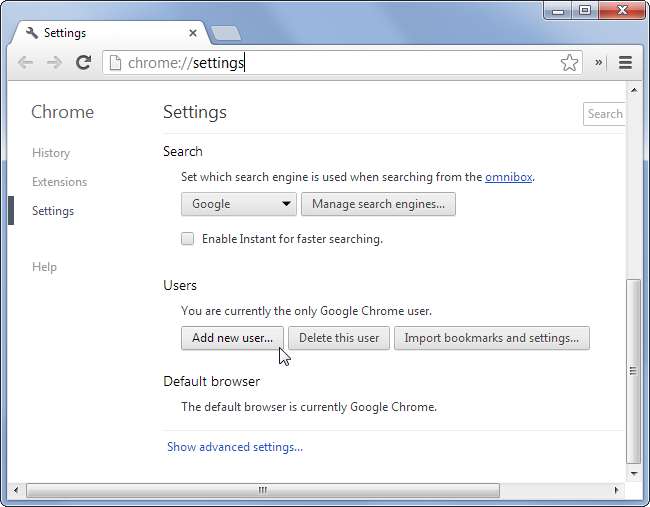
תתבקש לבחור שם וסמל למשתמש. אל תהסס לכנות את המשתמש כ"אורח "אם ברצונך ליצור פרופיל גלישה נפרד לכל האורחים.
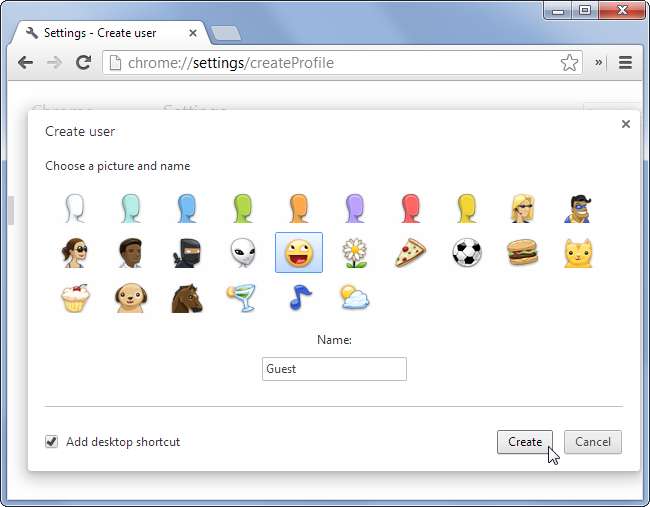
לאחר היצירה, אתה יכול לעבור בין משתמשים מתוך Chrome או להשתמש בקיצור דרך נפרד לשולחן העבודה כדי להפעיל את Chrome כחשבון משתמש ספציפי.
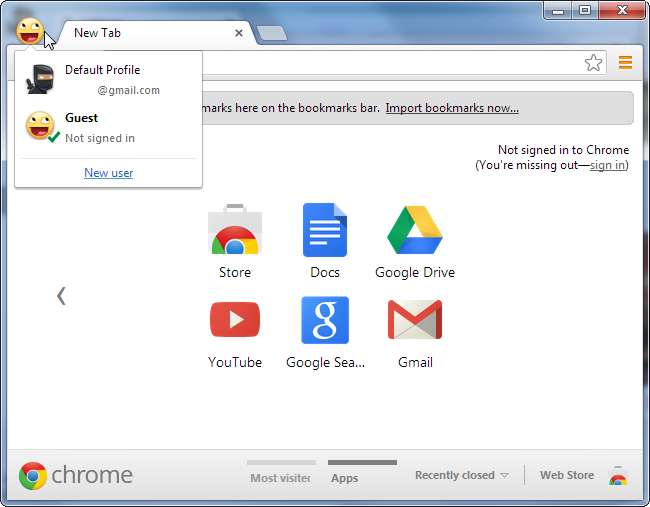
הגדר פרופיל Firefox אחר
ניתן גם להגדיר פרופילי משתמש נפרדים ב- Firefox, אם כי תכונה זו מוסתרת הרבה יותר. כדי לגשת אליו, סגור את כל חלונות Firefox, לחץ על מקש Windows + R כדי לפתוח את דו-שיח הפעלה והפעל את הפקודה הבאה:
firefox.exe -p
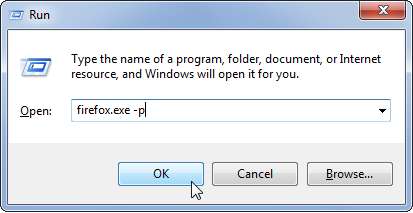
ממנהל הפרופילים של Firefox תוכלו ללחוץ על כפתור יצירת פרופיל כדי להוסיף פרופילי משתמשים חדשים. אתה יכול להפעיל את Firefox עם firefox.exe -p כדי לבחור בין פרופילים. אתה יכול גם לבטל את הסימון בתיבה אל תבקש בעת ההפעלה להתבקש לבחור פרופיל משתמש בכל פעם שתפעיל את Firefox. לכל פרופיל משתמש יש סימניות משלו, היסטוריה, קובצי cookie, הגדרות ונתוני משתמש אחרים.
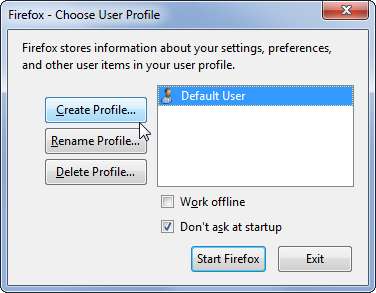
השתמש במצב הקיוסק של Chrome
Chrome כולל גם מצב קיוסק שמשתלט על כל המסך כולו. הוא מיועד למסופי גלישה באינטרנט, אך ניתן להשתמש בו גם כדי לתת לאנשים דפדפן במסך מלא שהם לא יכולים להפוך חזרה לחלון על ידי לחיצה על F11.
כדי להשתמש בתכונה זו, פשוט צור קיצור דרך חדש ל- Chrome - אתה יכול לעשות זאת על ידי יצירת עותק של קיצור הדרך הקיים ב- Chrome. לחץ לחיצה ימנית על קיצור הדרך, בחר מאפיינים והוסף -קיוסק לסוף תיבת היעד שלו.
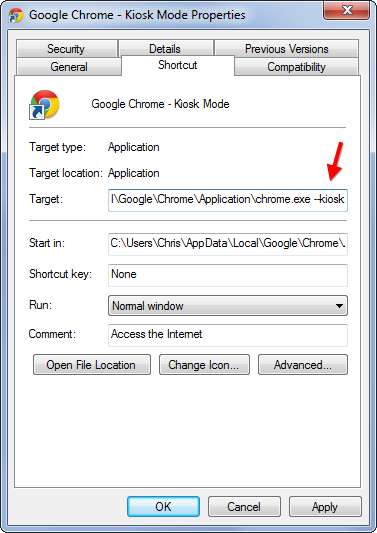
סגור את כל חלונות Chrome הפתוחים, ואז הפעל את קיצור הדרך שלך ו- Chrome ייפתח במצב קיוסק, ויעלה את המסך המלא שלך. הוא עדיין ישתמש באותם נתוני גלישה של Chrome, כך שתרצה לשלב תכונה זו עם פרופיל משתמש נפרד של Chrome כדי ליצור באמת סביבת גלישה מבודדת.
כל אחד עדיין יכול ללחוץ על Alt + F4 כדי לסגור את Chrome או ללחוץ על Alt + Tab כדי לעבור ליישומים פועלים אחרים, כך שזה לא הפיתרון האידיאלי לרוב התרחישים. Firefox יכול לתפקד גם במצב קיוסק עם תוספות של צד שלישי.
תן להם דפדפן אחר
יש סיכוי טוב שכבר יש לך מספר דפדפנים במחשב שלך. אם אורח רוצה להשתמש בדפדפן אינטרנט, אתה יכול פשוט לתת לו דפדפן אחר - אם אתה משתמש ב- Chrome או ב- Firefox, תן לו להשתמש ב- Internet Explorer. אם אתה משתמש ב- Internet Explorer, התקן דפדפן כמו Chrome או Firefox ואפשר להם להשתמש בו.
לכל דפדפן יש סימניות, קובצי cookie ומידע כניסה נפרדים משלו, כך שתהיה להם סביבת גלישה נפרדת משלהם כל עוד הם ייצמדו לדפדפן שבדרך כלל לא תשתמשו בו. אין צורך בהגדרה אמיתית כאן, במיוחד אם כבר התקנת את Internet Explorer ולעולם לא תיגע בו.
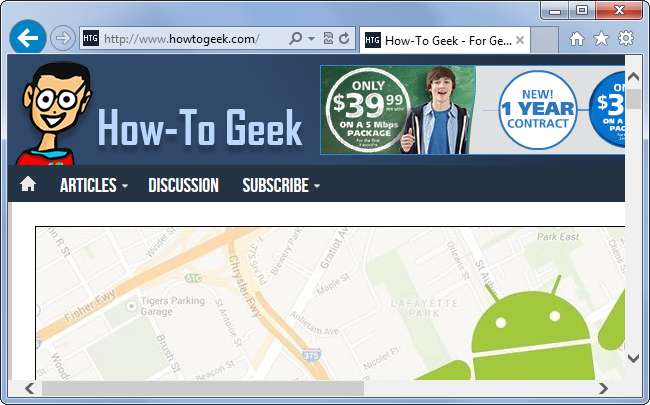
השתמש במצב גלישה בסתר או במצב גלישה פרטית
תוכלו גם להשתמש במצב גלישה בסתר או גלישה פרטית בדפדפן האינטרנט עבור האורחים שלכם. במצב גלישה פרטית, הדפדפן משתמש בעוגיות נפרדות כך שהאורחים שלך לא ייכנסו לאף אחד מחשבונותיך. עם זאת, תהיה להם גישה לסימניות, להיסטוריית הגלישה ולערכי ההשלמה האוטומטית של סרגל הכתובות, כך שזו לא האפשרות הפרטית ביותר - הם עשויים להיתקל בהיסח הדעת במהלך היסטוריית הדפדפן תוך כדי הקלדה בשורת הכתובת.
לאחר שהאורח שלך יסיים להשתמש במחשב שלך, הם יכולים פשוט לסגור את חלון הגלישה בסתר או לעזוב את מצב הגלישה הפרטית והם ינותקו אוטומטית מכל אתרים בהם השתמשו. גם היסטוריית הגלישה שלהם תימחק. לא תצטרך לדאוג לנקות את פרופיל האורח ולהבטיח שאנשים יינתנו מחשבונותיהם.
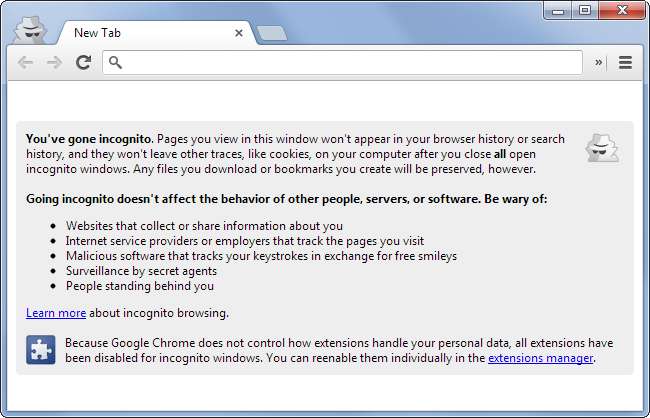
תודה למגיבים שלנו על מציע כמה מהרעיונות הללו בתגובות למאמר הקודם שלנו ! שים לב שאף אחת מהשיטות הללו לא מציעה את אותה אבטחה כמו חשבון אורח במערכת ההפעלה שלך - אלה רק דרכים מהירות לתת לאנשים שאתה כבר סומך עליהם על דפדפן מבודד. יהיה להם קל מאוד לסגור את דפדפן האורחים ולהשתמש בדפדפן הראשי שלך.







